Видеокодек H.264 давно прижился на Маках и мобильных устройствах Apple. Этот кодек уже несколько лет используется и на YouTube для хранения HD-контента. Поэтому неудивительно, что многие, готовя видео к публикации на YouTube (например, скринкасты), перегоняют готовый видеоряд в QuickTime-формат, используя кодек H.264. Многих же удивит тот факт, что для интернет-видео (особенно на низких битрейтах) H.264 — не лучший вариант.
Японский разработчик Такаши Моцизуки создал свой аналог кодека H.264, у которого при том же размере файла картинка получается куда лучше. В качестве тестового видео я взял FullHD-версию рекламного ролика iPad, опубликованного в официальном канале Apple на YouTube. Уменьшив его средствами QuickTime 7 на 70%, я экспортировал его кодеками H.264 и x264Encoder, воспользовавшись рекомендациями Крэйга Рида, видеоинженера из «Колледжа Беркли музыкальной онлайн-школы».
Настройка кодеков
В опциях H.264 Крэйг рекомендует выставить параметры следующим образом:
| Compression Type | H.264 (стандартный кодек Apple) |
| Frame Rate | Current |
| Key Frames | Every 240 frames* |
| Frame Reordering | Включено |
| Quality | High |
| Encoding | Best Quality (Multi-pass) |
| Data Rate | Restrict to 200 kbits/sec |
| Optimized for | Download |
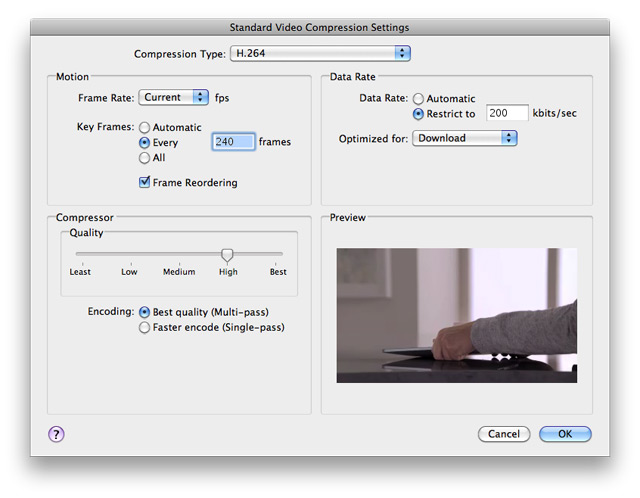
Диалог настройки кодека H.264.
Свойства кодека x264Encoder следует настроить так:
| Compression Type | x264Encoder |
| Frame Rate | Current |
| Key Frames | Every 240 frames* |
| Frame Reordering | Включено |
| Quality | Medium |
| Data Rate | Restrict to 200 kbits/sec |
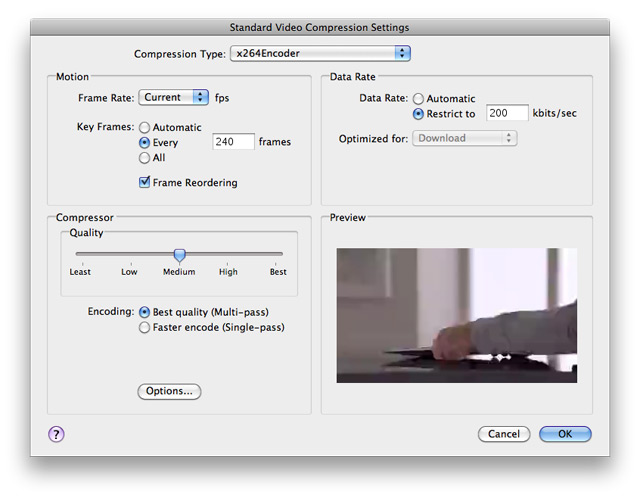
Диалог настройки кодека x264Encoder.
Вдобавок, щелкнув в диалоге настройки x264Encoder на кнопке Options, и перейдя в новом окне в категорию Values, следовало установить новые значения таким параметрам:
| Faster FirstPass | Disabled |
| b_Frame_strategy | Optimal (Slow) |
| refs | 5 |
| Max B | 8 |
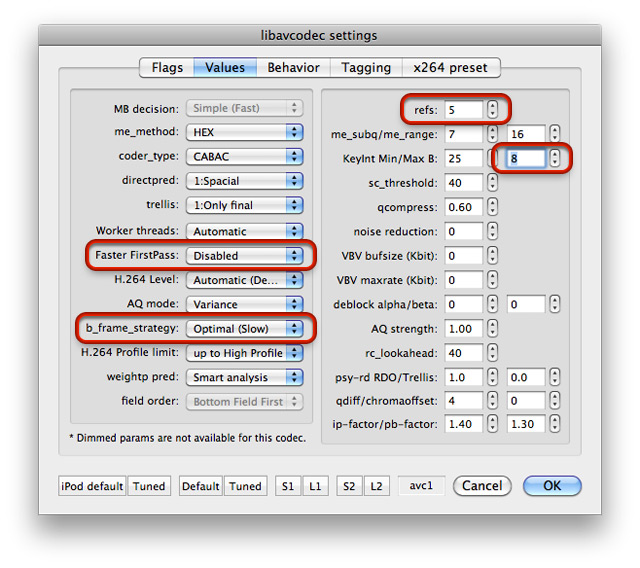
Тонкая настройка параметров кодека x264Encoder.
* Cуществует правило, согласно которому ключевые кадры следует добавлять в видеоряд каждые 10 секунд — чтобы периодическое снижение качества не носило «мерцающий» характер.
Перегонка и результат
По ходу дела отметил, что кодирование видео кодеком H.264 у QuickTime забирает несколько больше времени, чем в случае с x264Encoder. Впрочем, главная разница таки оказалась в качестве, причем разительном.
Итоговые файлы оказались примерно одного размера — файл, сохраненный при помощи H.264 «весил» 6,5 МБ, а кодек x264Encoder дал выходной файл размером 6,4 МБ. Самое очевидное отличие в качества заметно на динамических кадрах, где объекты движутся сравнительно быстро. Но и статичные области (в том числе размытый задний план) в случае с H.264 оказываются более искаженные, чем в видеоряде, сформированном кодеком x264Encoder. Вместо слов предлагаю просмотреть некоторые кадры ролика и сравнить оригинальное качество с качеством картинки, которую дали H.264 и x264Encoder.
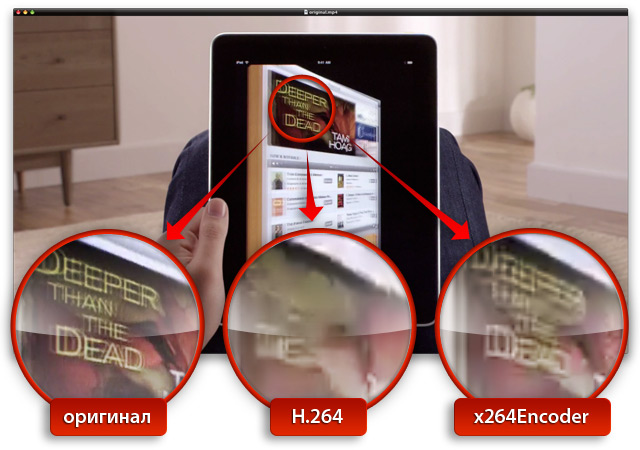
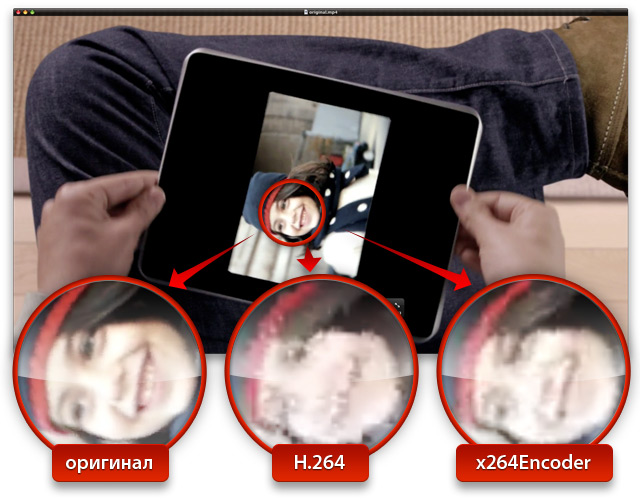
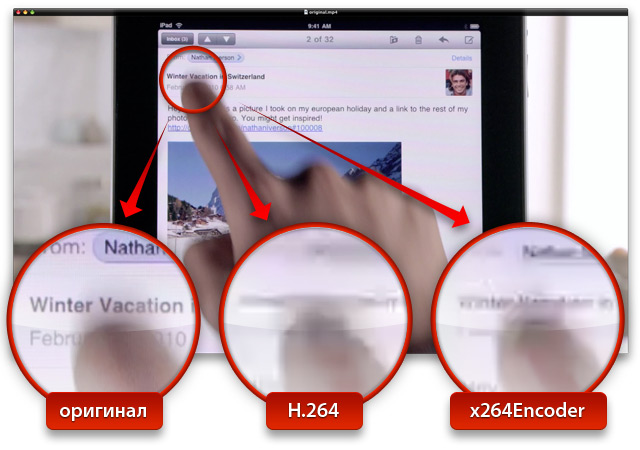
Где? Дайте!
Скачать свежую версию кодека x264Encoder (кодек, кстати, бесплатный) можно в блоге Такаши Моцизуки. Скачав DMG-дистрибутив и подмонтировав его, скопируйте файл x264Encoder.component в каталог /Library/QuickTime — при следующем запуске вашего видеоредактора x264Encoder будет уже доступен в общем наборе кодеков.










